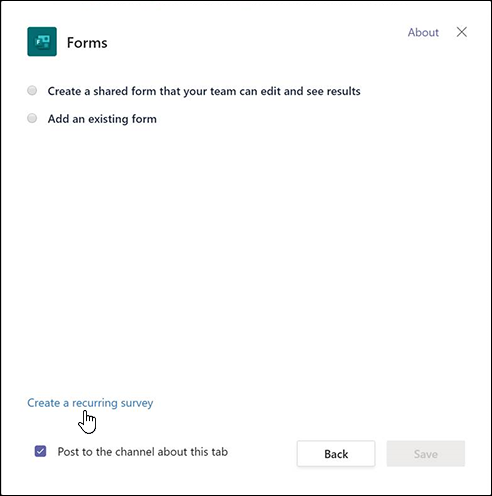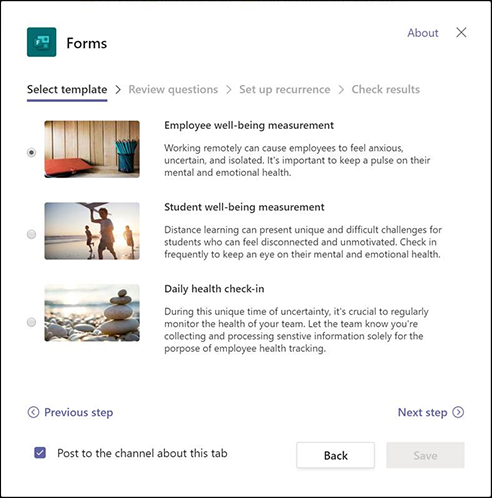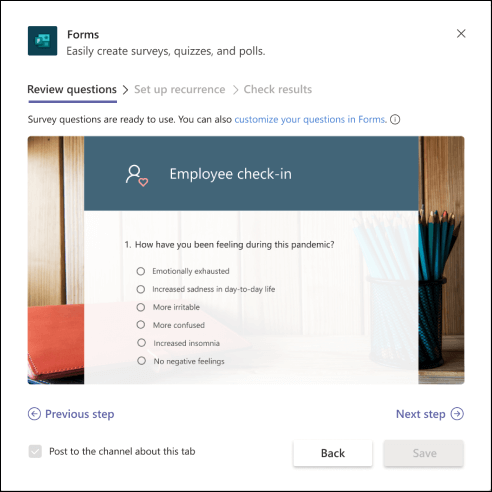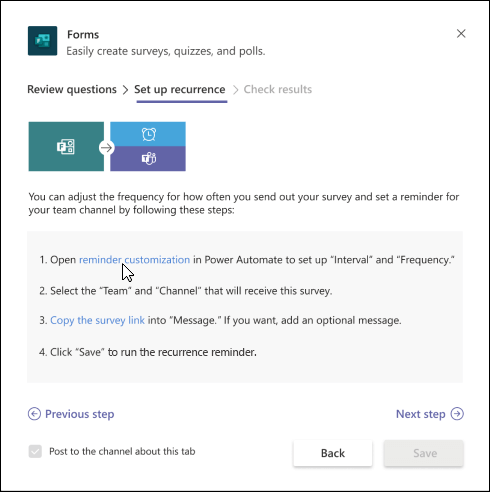Sugerencia: Obtenga más información acerca de Microsoft Forms o comience ya y cree una encuesta, un cuestionario o un sondeo. ¿Desea más información sobre la personalización de marca, los tipos de preguntas y el análisis de datos? Pruebe Dynamics 365 Customer Voice.
Mientras trabaja de forma remota, muchas organizaciones y escuelas usan Teams para asistir a reuniones o clases, colaborar en proyectos y mantenerse en contacto. Puede crear una encuesta de Microsoft Forms directamente en Teams y, a continuación, usar Power Automate para crear un flujo de trabajo automatizado que le permita realizar la comprobación, mantenerse conectado con su equipo y mantener un pulso sobre su bienestar.
-
En el Teams, haga clic en Agregar una pestaña
-
En el cuadro de diálogo Formularios, elija Crear una encuesta periódica.
-
Elija una de las tres plantillas que aparecen y, a continuación, seleccione Paso siguiente.
-
En la sección Revisar preguntas del cuadro de diálogo Formularios, puede obtener una vista previa de las preguntas de la encuesta directamente en el cuadro de diálogo. Use las preguntas tal y como están o regréselos y agregue las suyas propias seleccionando Personalizar la pregunta en Formularios. Esto abrirá la plantilla de encuesta en forms.office.com en el explorador web y podrá personalizarla desde allí.
A medida que revise o agregue preguntas a la encuesta en forms.office.com,también verá la actualización de preguntas en la vista previa del cuadro de diálogo Formularios en Teams.
-
Cuando esté satisfecho con las preguntas de la encuesta, seleccione Paso siguiente.
-
En la sección Configurar periodicidad del cuadro de diálogo Formularios, verá instrucciones sobre cómo crear un flujo de trabajo automatizado en Power Automate. Seleccione personalización de aviso para abrir Power Automate y siga los pasos 1-4 en el cuadro de diálogo Formularios para crear el flujo de trabajo.
Nota: Obtenga más información sobre cómo crear un flujo de trabajo automatizado para Microsoft Forms.
-
En el cuadro de diálogo Formularios, seleccione Paso siguiente.
-
En la sección Comprobar resultados del cuadro de diálogo Formularios, active Publicar en el canal sobre esta pestaña si desea que los usuarios de su equipo empiecen a usar la encuesta.
-
Seleccione Guardar.
Comentarios sobre Microsoft Forms
Queremos escuchar sus comentarios. Para enviar comentarios sobre Microsoft Forms, vaya a la esquina superior derecha del formulario y seleccione Más opciones de formulario
Vea también
Crear un flujo de trabajo automatizado para Microsoft Forms
Trabaje con compañeros para crear, editar y revisar formularios en Microsoft Teams